
WordPressを使ってブログを作成すると
カスタマイズを簡単で便利ですよね。
特にサイドバーのウィジェットはプラグインも豊富で
常駐でアピールができて便利だったりします。
ただ、サイドバーの上部、下部で同じものを設置したい場合
同じものを2つ作成しないといけないですよね。
これって面倒だったりしませんか。
そこでウィジェットをワンクリックでクローンを作成する
プラグイン「Duplicate Widgets」の紹介です。
複雑な設定もなくすぐに使えますよ。
ここでは画像付きで設定、使い方を説明してるので参考にしてみてください。
Duplicate Widgetsとは
WordPressで作成しているブログのサイドバーに設置している
各ウィジェットをワンクリックで複製できるプラグインです。
初期設定なく複製ボタンを追加されるので気軽に使えるようになっています。
複製ボタンは各ウィジェットに装備されます。
*複製後、アンインストールしても大丈夫です。
プラグイン「Duplicate Widgets」のインストール
それでは始めていきましょう。
WordPressにログインしたら
ダッシュボードから「プラグイン」→「新規追加」へとクリックします。
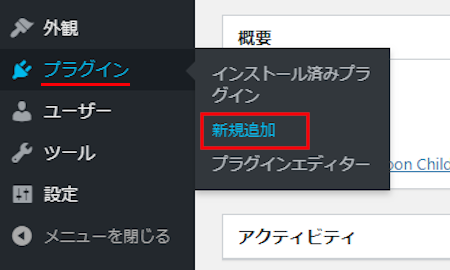
プラグインを追加のページが表示されたら
キーワード検索欄に「Duplicate Widgets」と入力しましょう。
検索結果は、自動で反映されます。
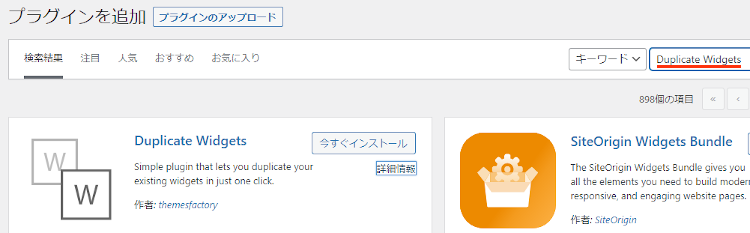
Duplicate Widgetsを見付けたら
「今すぐインストール」をクリックします。
*下の方や右側、または違うページにある場合があります。
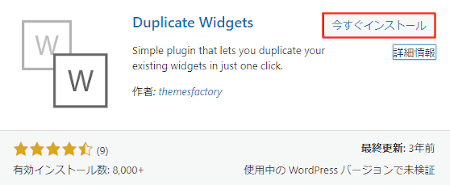
インストールが終わると「有効化」をクリックしましょう。
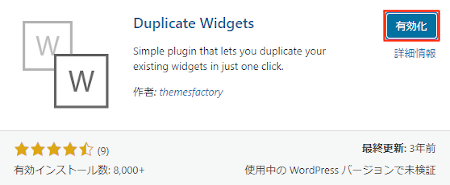
有効化すると自動でインストール済みプラグインのページに移動します。
もし、WordPressバージョンの違いで移動しない場合は
自分で「プラグイン」→「インストール済みプラグイン」に移動しましょう。
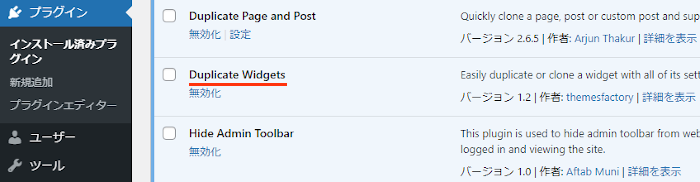
これでDuplicate Widgetsのインストールは終わりです。
ウィジェットの複製
このプラグインは初期設定がなく
有効化するだけで複製ボタンが追加されるようになっています。
ですので、ここでは複製方法を紹介していきますね。
では管理メニューから
「外観」→「ウィジェット」をクリックしましょう。
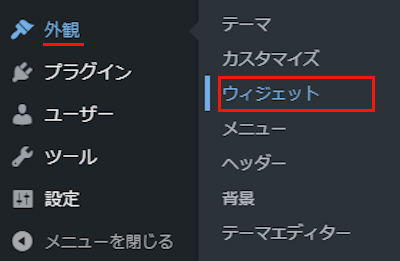
ウィジェットページが開いたら
サイドバーで使ってるウィジェットを選びましょう。
*ここでは自作のプロフィールを選んでいます。
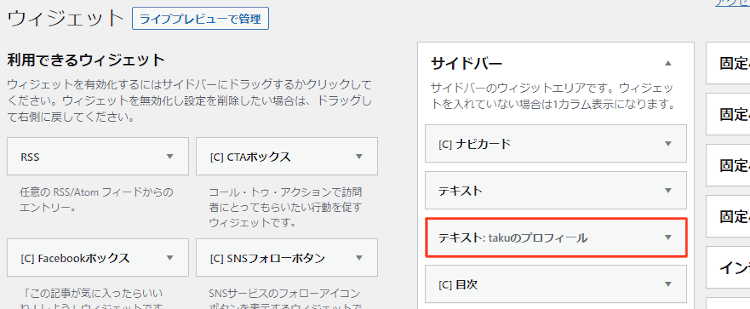
ウィジェットを開くと
下の方に「Clone」ボタンが追加されていますよ。
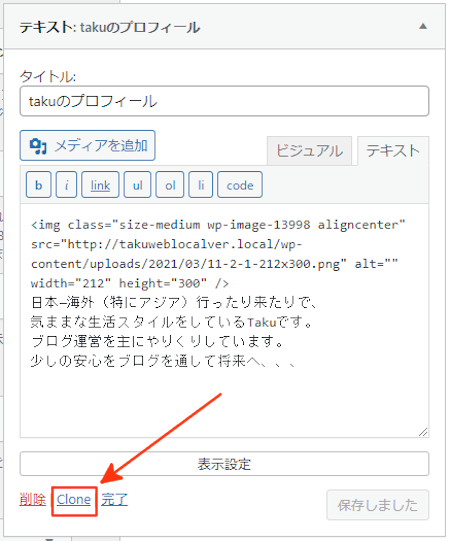
クリックすることですぐ下にウィジェットが複製されます。
ワンクリックなので簡単ですね。
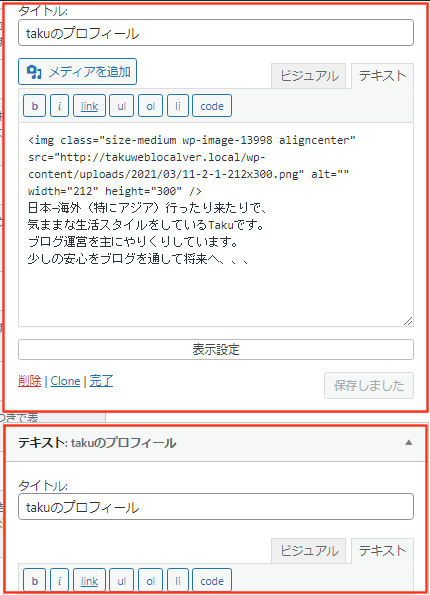
このように2つになりました。
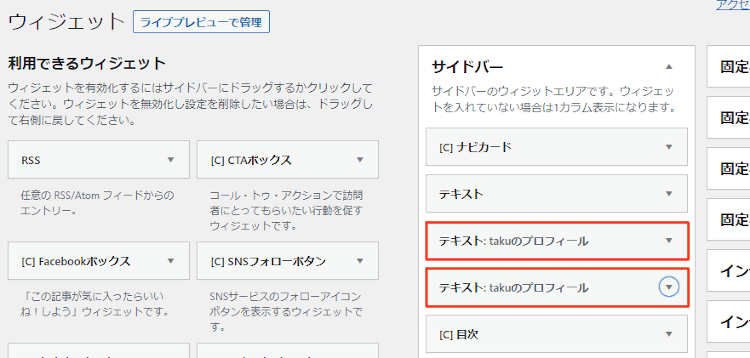
これでDuplicate Widgetsの紹介は終わりです。
コピーやクローン関係のプラグインは他にもありますよ。
グローバルメニューを複製できるものや
投稿一覧から各投稿を複製できるものもあります。
また、記事に指定テキストのコピーボタンを作成したり
コピー防止で印刷、右ボタン禁止にできるものまでありますよ。
まとめ
サイドバーのウィジェットを簡単に複製できるプラグインでした。
記事が長いとサイドバーでアピールしても効果が薄くなりますよね。
そういった場合は上下で同じウィジェットを設置して
アピールするのもいいですよ。
アフィリエイトバナーなどにもいいかもです。
気軽に使えるので一度試してみてはどうでしょうか。
そこでこれをやらなきゃ損をするということで
ブログ維持のためにアフィリエイトを始めてみませんか。
大きく稼ぐには全力で挑む必要がありますが
ブログ維持費なら片手間でも大丈夫!
気になる方はここよりアフィリエイト会社(ASP)の紹介を見てみましょう。








